概述
最近小编在工作中遇到了数据处理问题,尤其是面对问卷调查得到的数据非常令人头大,为了少掉两根头发小编也是操碎了心,于是乎找到帮你省时省力快捷处理数据的方法,看完会不会觉得开启世界的大门那。
目录
前言
一、excel的分列技术
1.利用分隔符号拆分单元格的内容
1.1 案例一
1.2 案例二
2.分列技术不是万能的
二、VS code文本编辑技术
2.1 VS code是什么
2.2 VS code神奇操作一:多行同时编辑快捷AIT+shift
2.3 VS code神奇操作二
前言
无论是你科研狗还是打工人,在学习和工作中避免不了与数据打交道。经常用的数据处理工具有很多,比如:excel,matlab,python等。还有很多你不知道便利方法有很多,这里小编主要介绍excel中的分列技术和VS code的文本编辑技术。
一、excel的分列技术
下面介绍几个excel分列技术解决的经典问题,你是否遇到跟小编一样的问题那,别着急耐心看下面的干货。
1.利用分隔符号拆分单元格的内容
1.1 案例一
问题描述:将下图中单元格A列中的内容拆分成菜名+价格两列,先别着急处理,观察下数据的特点,不难发现单元格的内容中菜名和价格之间存在空格,那么你有好的便捷的处理方法吗? 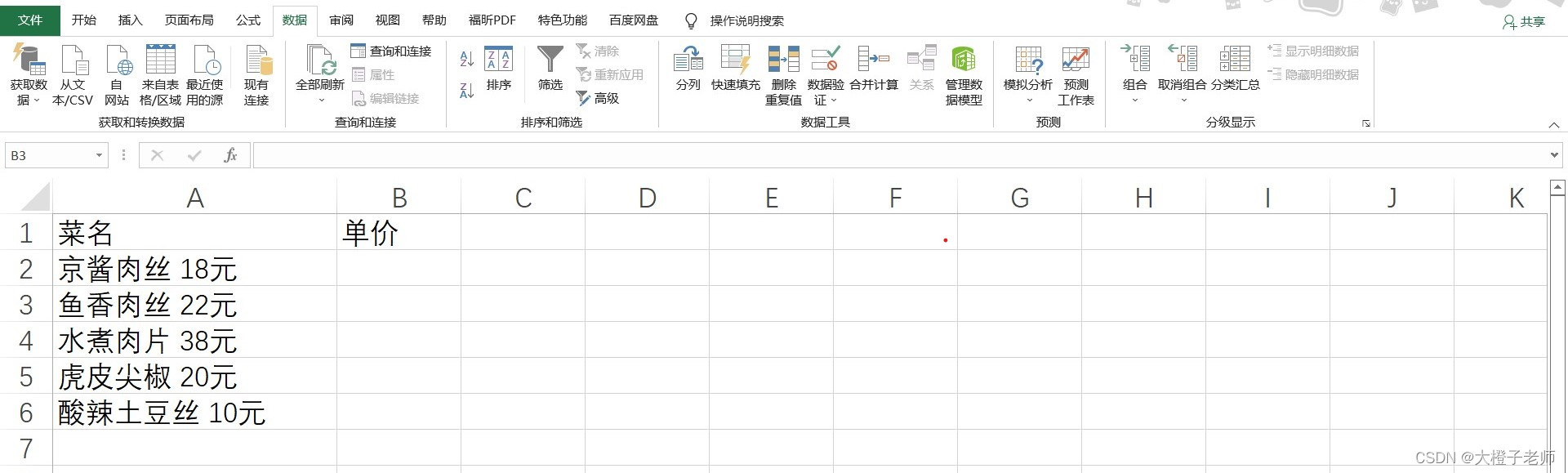
解决方法:
- 首先选中单元格的数据 =>选择分列 => 选择分隔符号

- 选择空格(这里可以根据自己的数据特点进行选择,如单元格数据是tab键就选择tab键,不涉及到的选择其他),操作完之后发现数据预览部分,数据按照想要的效果进行了拆分。

- 数据格式设置部分,注意两点:第一点可以通过设置“不导入此列”选项,对选择的列进行剔除;第二点目标区域的选择,这里设置的数据导入之后起始单元格,会覆盖掉数据的。

最后就完成了数据的拆分,是不是很简单。
1.2 案例二
问题描述:将下图中单元格的时间数据变成想要YYYY-MM-DD的格式,并且数据规范整齐,你会怎么做?观察下数据特点没有空格等其他特殊符号,如果直接采用设置单元格格式,不好意思你会得到一堆#############,下面小编说下解决方式。

解决方法:前两个步骤参照案例一的前两步,其中分隔符号随意选吧
- 数据格式设置部分,选择日期,一般情况下选择YMD按照年月日的格式,还有其他方式根据需求选择。

- 然后用数据格式的方式,对得到的数据进行格式化就好了,就得到YYYY-MM-DD

2.分列技术不是万能的
分列技术不能解决的一些问题:举个栗子,将单元格中的英文去掉问题(如下图所示),如果用上述方法,分列技术只想说臣妾做不到啊。

二、VS code文本编辑技术
2.1 VS code是什么
VSCode是由微软研发的一款免费、开源的跨平台代码编辑器;通过资源管理器打开文件夹创建HTML文件,编写HTML代码;可以根据需要安装对应的插件;可以设置字体大小和颜色主题。可以通过https://code.visualstudio.com/官网下载。
2.2 VS code神奇操作一:多行同时编辑快捷AIT+shift
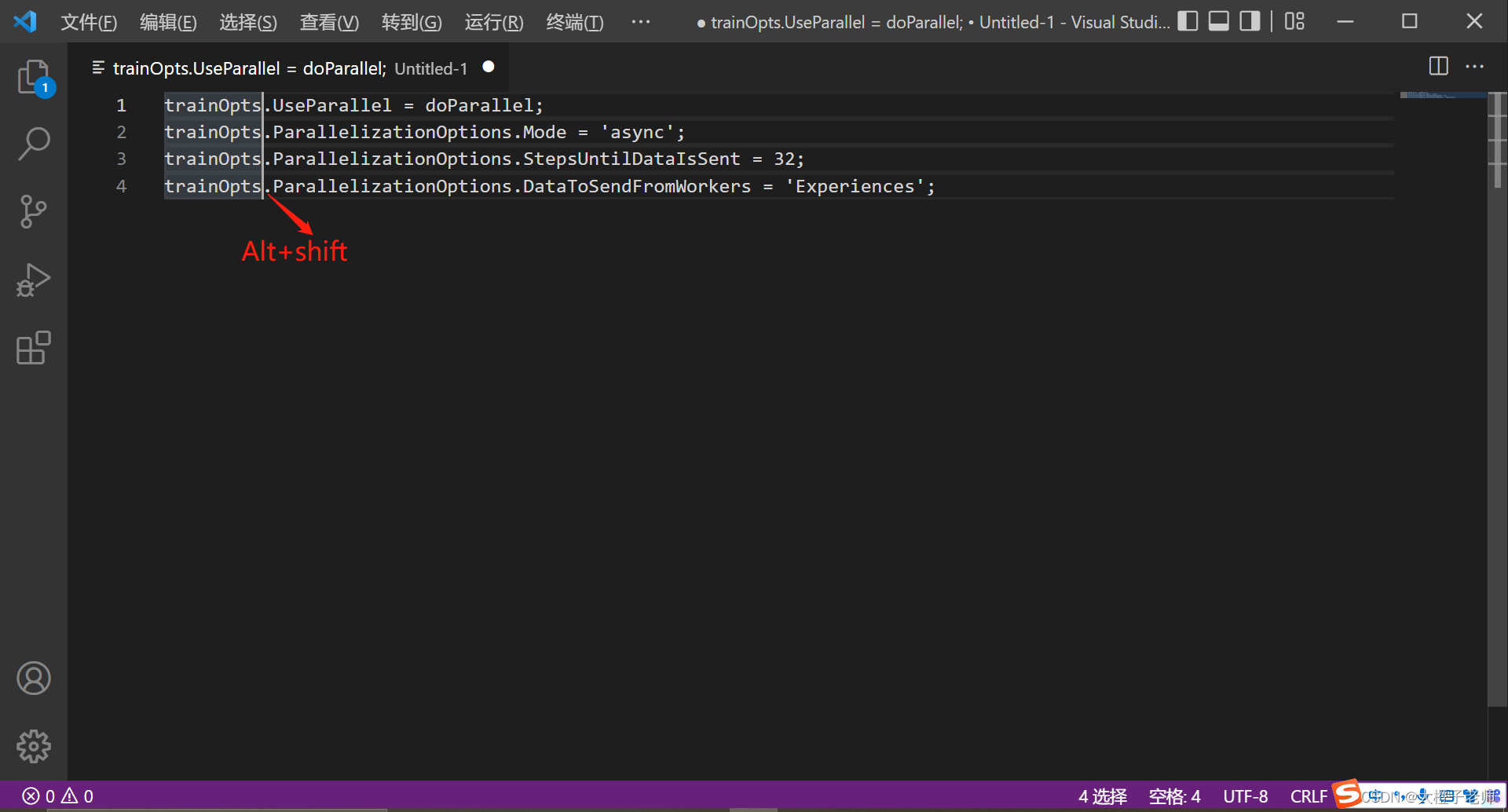
2.3 VS code神奇操作二
问题描述:想要在下图中编号与文字中间加入符号,如何进行操作那?
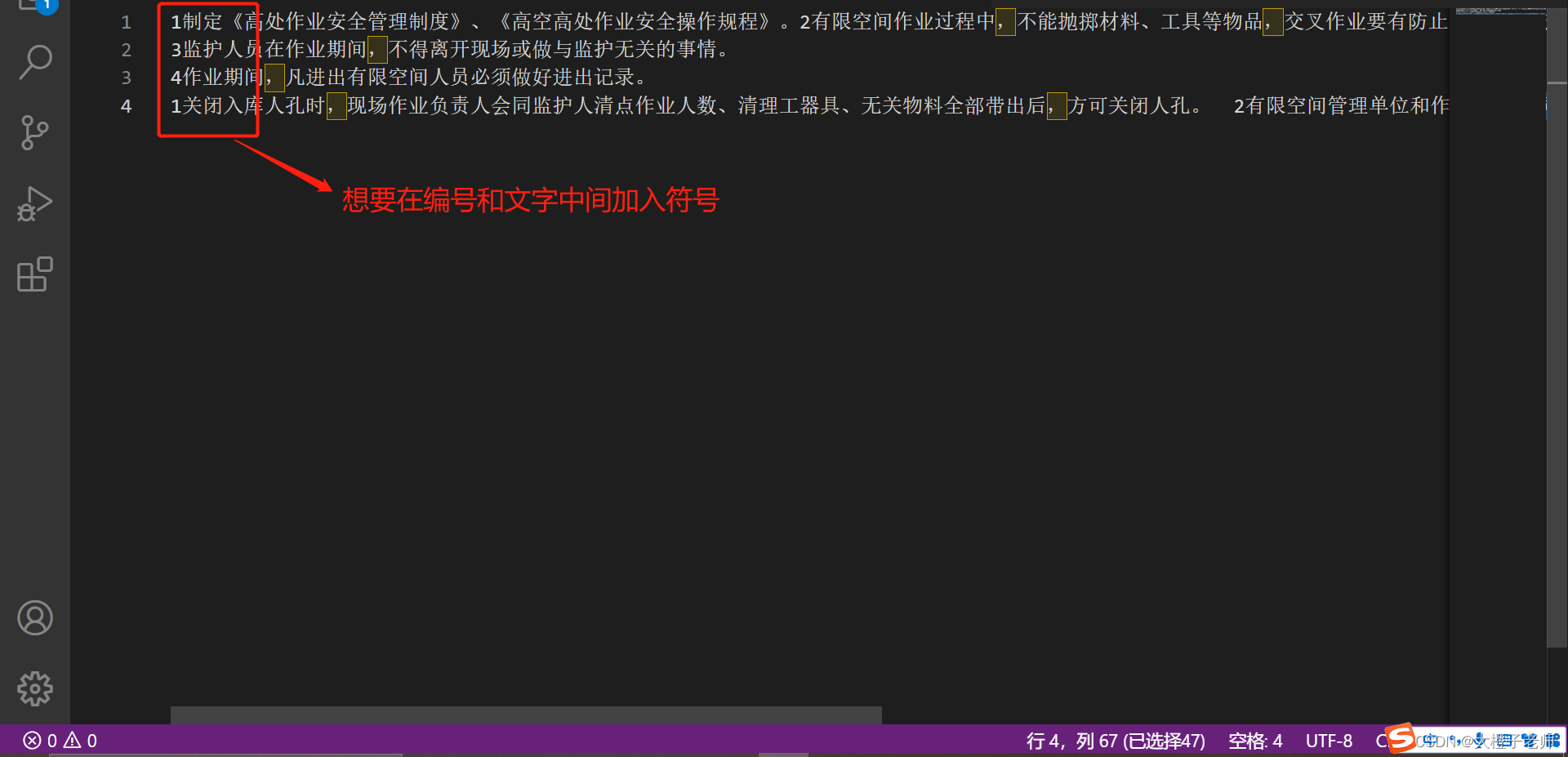
解决方式:替换,采用正则表达式进行替换,按照下面方式

最后
以上就是俏皮灰狼为你收集整理的那些你不知道数据文本处理的方法前言一、excel的分列技术二、VS code文本编辑技术的全部内容,希望文章能够帮你解决那些你不知道数据文本处理的方法前言一、excel的分列技术二、VS code文本编辑技术所遇到的程序开发问题。
如果觉得靠谱客网站的内容还不错,欢迎将靠谱客网站推荐给程序员好友。








发表评论 取消回复